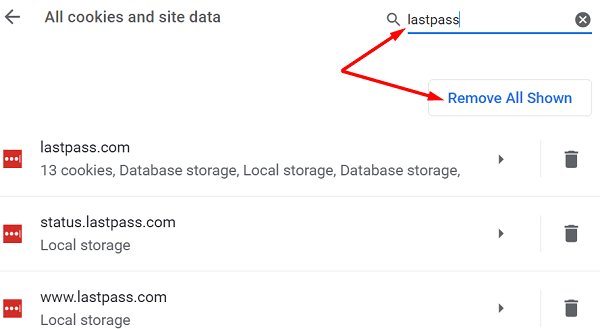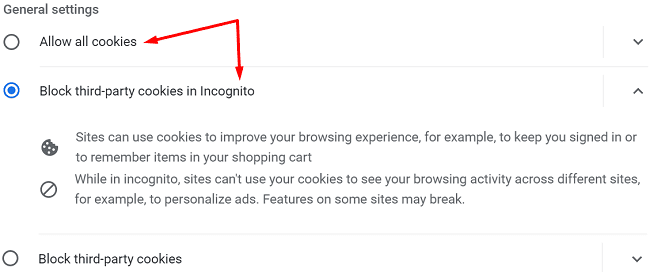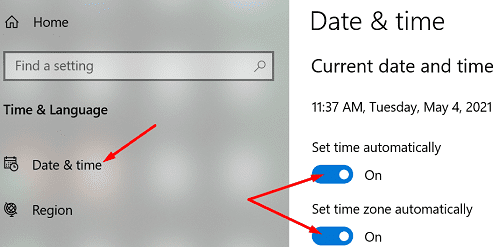Vaša LastPass ekstenzija preglednika ponekad može propasti prilikom povezivanja sa svojim poslužiteljima. Kada dođe do ovog problema, usluga obično prikazuje sljedeću poruku na ekranu: “Došlo je do pogreške prilikom pokušaja kontaktiranja poslužitelja.” Ako ponovno pokretanje upravitelja lozinki i ponovo pokretanje računala nije pomoglo, slijedite korake za rješavanje problema u nastavku.
Sadržaj
Rješenje: LastPass nije mogao kontaktirati svoje poslužitelje
⇒ Brza napomena: Provjerite jesu li poslužitelji nedostupni. Idite na stranicu statusa usluge i provjerite postoje li poznati problemi koji utječu na upravitelj lozinki.
Instalirajte najnovije LastPass ažuriranja
Prvo, uvjerite se da koristite najnoviju verziju LastPassa na svom računalu. Najnovija izdanja često ispravljaju poznate greške i donose važna poboljšanja u kompatibilnosti i stabilnosti. Idite na službenu LastPass web stranicu i ažurirajte svoju ekstenziju.
Govoreći o ažuriranjima, ne zaboravite ažurirati i verziju svog preglednika i operativnog sustava. Na primjer, ako koristite Chrome, idite na Pomoć, odaberite O Google Chromeu i instalirajte najnoviju verziju preglednika. Slično tome, desnom tipkom miša kliknite na Start, odaberite Postavke, a zatim odaberite Ažuriranje sustava Windows kako biste provjerili ažuriranja. Ponovno pokrenite svoje računalo i usmjerivač te provjerite je li pogreška ostala.
Očistite lokalnu LastPass predmemoriju
Mnogi korisnici su potvrdili da su riješili ovaj problem čišćenjem LastPass predmemorije. Kliknite na LastPass ikonu u vašem pregledniku, idite na Više opcija, odaberite Napredno i zatim Očisti lokalnu predmemoriju. Osvježite preglednik i pokušajte ponovno.
Ili, još bolje, možete otići na chrome://settings/siteData?search=cookies i upisati lastpass u traku za pretraživanje. Kliknite na Ukloni sve prikazane, a zatim pritisnite Očisti sve dugme. Ponovno pokrenite Chrome i provjerite je li problem nestao.
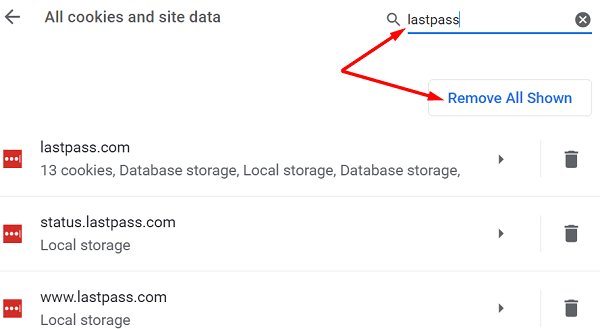
Ako se problem nastavi, onemogućite svoj antivirus i vatrozid te pokušajte ponovno.
Provjerite svoje postavke preglednika
Zastarjeli ili neaktivni kolačići i podaci iz predmemorije mogli bi uzrokovati problem. Očistite svoj preglednički predmemoriju i kolačiće kako biste isključili ovaj mogući uzrok.
Postavke vašeg preglednika mogle bi spriječiti upravitelj lozinki da se poveže s njegovim poslužiteljima. Vaše ekstenzije mogu brisati kolačiće na kojima LastPass ovisi kako bi upravljao vašim lozinkama. Dodatno, blokatori oglasa i ekstenzije za privatnost također bi mogle blokirati skripte povezane s vašim upraviteljem lozinki.
Idite na postavke preglednika i osigurajte da su kolačići dopušteni. Na primjer, ako koristite Chrome, idite na Postavke, pomaknite se dolje do Privatnost i sigurnost i odaberite Kolačići i drugi podaci o web-mjestima. Dopustite sve kolačiće ili blokirajte kolačiće samo u Incognito načinu.
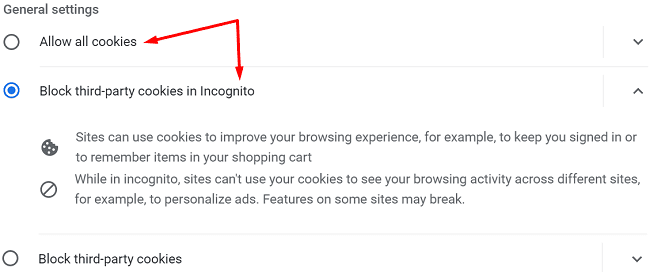
Zatim idite na Ekstenzije i ručno onemogućite sve svoje ekstenzije osim LastPassa. Osvježite svoj preglednik i provjerite je li pogreška nestala.
Provjerite jesu li postavke datuma i vremena ispravne
Kada vaša LastPass ekstenzija šalje zahtjev za povezivanje sa svojim poslužiteljima, automatski se provjeravaju postavke datuma i vremena sustava. Ako nisu ispravne, poslužitelji će blokirati zahtjev za povezivanje iz sigurnosnih razloga.
Da biste riješili ovaj problem, idite na Postavke, idite na Vrijeme i jezik i zatim kliknite na Datum i vrijeme. Dopustite svom računalu da automatski postavi datumske i vremenske zone. Zatim ponovno pokrenite uređaj i provjerite je li ovaj način riješio problem.
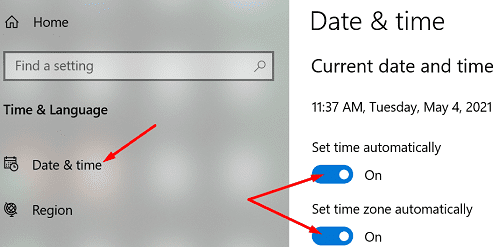
Ponovno instalirajte LastPass
Ako se problem nastavi, deinstalirajte LastPass, ponovno pokrenite računalo i ponovno instalirajte upravitelj lozinki. U Chromeu, idite na Ekstenzije, odaberite LastPass i kliknite na Ukloni dugme.
Ako ste također instalirali LastPass aplikaciju na svom Windows računalu, desnom tipkom miša kliknite na Start i idite na Postavke → Aplikacije → Instalirane aplikacije → Deinstaliraj LastPass.
Koristite svoju glavnu lozinku za pristup vašem računu.
Zaključak
Ako LastPass ne može povezati sa svojim poslužiteljima, očistite lokalnu predmemoriju, ažurirajte upravitelj lozinki i onemogućite svoje ekstenzije preglednika. Dodatno, pobrinite se da su postavke datuma i vremena vašeg sustava ispravne. Ako problem i dalje postoji, ponovno instalirajte LastPass i provjerite rezultate. Jesu li vam ova rješenja pomogla u rješavanju problema? Javite nam u komentarima ispod.